Kom i gang
Få tak i Dynapro Electronic Documents
For Business Central Online
Hvis du har Business Central Online, kan du få en gratis 30-dagers prøveversjon. Bare søk etter Dynapro Electronic Documents i Business Central, eller finn Dynapro Electronic Documents hos Microsoft AppSource.
Når du har valgt en gratis prøveversjon, søk etter og åpne Oppsett av Dynapro Electronic Documents-siden.
På båndet, velg Registrer prøveabonnement. Det vises en melding som bekrefter at du nå har et prøveabonnement.
Når du har valgt et prøveabonnement, vil vi kontakte deg og veilede deg gjennom onboarding-prosessen slik at du vil kunne motta elektroniske dokumenter.
Obs!
For å bruke Dynapro Electronic Documents, må du være med i PEPPOL. Hvis du ikke har blitt med i PEPPOL, kan vi hjelpe deg med det. Hva er PEPPOL?
For Business Central On-premises
Hvis du bruker Business Central On-premises, kan du få en gratis 30-dagers prøveversjon eller kjøpe appen. Kontakt oss på post@dynapro.no så hjelper vi deg med installasjonsprosessen.
Obs!
For å kjøpe Dynapro Electronic Documents etter den gratis 30-dagers prøveperioden, kontakt oss på post@dynapro.no.
Oppsett
Når vi har veiledet deg gjennom innføringsprosessen, åpne siden Oppsett av Dynapro Electronic Documents.
Aktiver Aktiver Dynapro Electronic Documents.
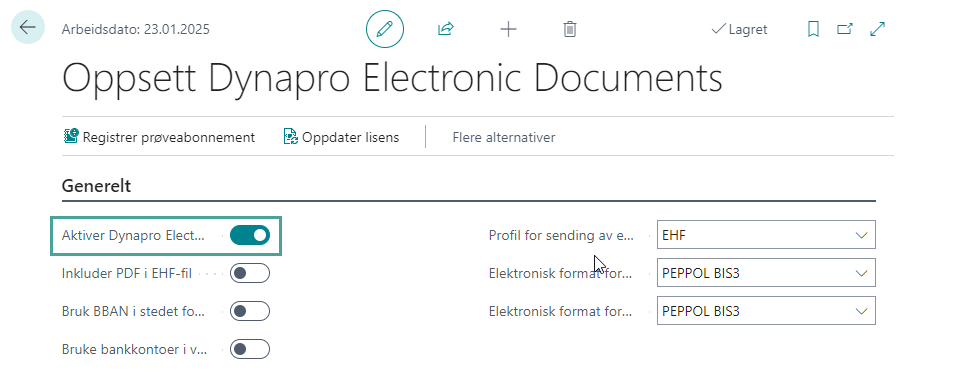
Det vises en dialogboks som spør om du vil fortsette og merke alle eksisterende og relevante dokumenter som sendt. Dette er for å forhindre at dokumenter sendes på nytt automatisk når appen er aktivert. For å aktivere appen må du velge Ja (Merk: Du kan alltid sende dokumenter manuelt som har statusen sendt).
En annen dialogboks vil dukke opp som spør om du vil se opprettet jobbkøposter som importerer og eksporterer elektroniske dokumenter automatisk. Velg Ja.
Poster i jobbkø-siden vil åpnes og du vil se fem poster i listen.
Sett statusen for alle fem postene til Klar. For å gjøre dette, velg en post i listen og velg Sett status til Klar på båndet. Gjenta dette trinnet for hver post.
Obs!
Posten i jobbkø listen som inneholder verdien Export Files undir Beskrivelse-feltet er for å gjøre det mulig å sende dokumenter automatisk. Hvis du ikke vil at dokumenter skal sendes automatisk, setter du statusen for posten til Avvent.
For å gjøre dette:
Velg posten, og velg menyen med tre prikker. Velg deretter Avvent.
Nå vil ikke dokumenter sendes automatisk.
Dynapro Electronic Documents er nå klar til bruk i Business Central.
Gjør det mulig å sende dokumenter automatisk
(Du har kanskje allerede aktivert sending av dokumenter ved å bruke oppsettinstruksjonene ovenfor. Men hvis ikke, les følgende instruksjoner).
Når Dynapro Electronic Documents er aktivert på oppsett-siden, opprettes en jobbkøpost som gjør det mulig å sende dokumenter automatisk. For å aktivere denne innstillingen må du sette statusen på posten til Klar.
For å gjøre det:
Åpne siden Poster i jobbkø (hvis du ikke har tillatelse til å bruke utboksen i Business Central, må du be noen som har det om å endre statusen).
Velg jobbkøposten der feltet Beskrivelse inneholder verdien Export Files og feltet Kategorikode for prosjektkø inneholder verdien EDI.
Når du har valgt riktig post, velg Sett status til Klar på båndet.
Dokumenter er nå satt til å sendes automatisk.
Obs!
Du kan alltid forhindre at enkeltdokumenter sendes automatisk ved å deaktivere Deaktiver automatisk sending-handlingen under EDI overskriften, eller på båndet på dokumentsiden. For mer informasjon, se Sende filer.
Tilleggsfunksjoner og hvordan du setter dem opp
Følgende er instruksjoner for hvordan du setter opp ulike tilleggsfunksjoner for Dynapro Electronic Documents, som du finner på siden Oppsett Dynapro Electronic Documents.
Inkluder PDF i EHF-fil
Oppretter en PDF-fil og sender den med EHF-filen som sendes.
På Oppsett av Dynapro Electronic Documents-siden, under Generelt-overskriften, aktiver Inkluder PDF i EHF-fil.
Bruk valutabankkontoer
Lar deg velge en bankkonto for standardvaluta, i stedet for bankkontoen som er definert i firmainformasjonen.
På Oppsett av Dynapro Electronic Documents-siden, under Generelt-overskriften, aktiver Bruk valutabankkontoer.
Obs!
For at denne funksjonen skal fungere, må du:
har fylt ut feltet Valutakode på dokumentet som sendes.
ha en bankkonto for valutaen på dokumentet.
har aktivert Bruk som standard for valutaveksling på bankkontokortet.
Innkommende bestillinger
Gjør det mulig for Business Central å motta bestillinger gjennom PEPPOL.
På Oppsett av Dynapro Electronic Documents-siden, under Innkommende salgsordrer-overskriften, aktiver Motta innkommende ordrer.
Velg deretter et nummerserie i Nummerserie for salgsordre-feltet for salgsordrene som vil bli mottatt.
Åpne Poster i jobbkø-siden og velg jobbkøposten der Beskrivelse-feltet inneholder verdien Import Files.
På båndet, velg Sett status til Klar.
Nå kan du også angi at salgsordrer skal opprettes automatisk fra EDI-ordrer.
For å gjøre det:
På Oppsett av Dynapro Electronic Documents-siden, under Innkommende salgsordrer-overskriften, aktiver Opprett salgsordrer automatisk fra EDI-ordrer.
Videresend innkommende fakturaer og kreditnotaer til e-post
Spesifiserer om innkommende EHF-fakturaer og kreditnotaer skal videresendes til en e-postadresse.
På Oppsett av Dynapro Electronic Documents-siden, under Innkommende fakturaer og kreditnotaer-overskriften, aktiver Videresend innkommende fakturaer og kreditnotaer til en e-postadresse.
Åpne Poster i jobbkø-siden og velg jobbkøposten der Beskrivelse-feltet inneholder verdien Import Files.
På båndet, velg Sett status til Klar.
Obs!
Denne funksjonen er relevant hvis du ønsker å bruke XML Import i Continia Document Capture, for eksempel.
Mottakers e-postadresse
Når du har aktivert Videresend innkommende fakturaer og kreditnotaer til e-post (ovenfor), kan du angi en e-postadresse. Skriv inn e-postadressen du ønsker at fakturaer og kreditnotaer skal videresendes til, for eksempel en Continia-e-postadresse hvis du bruker XML Import i Continia Document Capture.
På Oppsett av Dynapro Electronic Documents-siden, under Innkommende fakturaer og kreditnotaer-overskriften, i E-postadresse for mottaker-feltet, skriv inn e-postadressen du ønsker at fakturaer og kreditnotaer skal videresendes til.
Miljøtype
Du kan spesifisere om du vil at Dynapro Electronic Documents skal settes opp for test- eller produksjonsformål.
På Oppsett av Dynapro Electronic Documents-siden, under overskriften Environment Type, i Environment Type-feltet, velg enten Test eller Production, basert på dine preferanser.